-
- iTransfer Platinum Mac

- iPhone Transfer Platinum Mac
- iPad Mate Platinum Mac

- PodWorks Platinum Mac
- iPhone Ringtone Maker Mac
- iPhone Transfer Plus Mac

- iPad Mate for Mac
- PodWorks for Mac
- iPhone Contacts Transfer Mac
- DVD to Video for Mac

- DVD to MP4 Converter for Mac
- DVD to iPhone Converter for Mac
- Blu-ray to Video Converter for Mac

- DVD to iPad Converter for Mac
- DVD to Audio Converter for Mac
- DVD Creator for Mac
- Video Converter for Mac

- MP4 Converter for Mac
- 3D Movie Converter Mac
- Video Editor 2 for Mac
- Audio Converter Pro Mac
- YouTube Video Converter for Mac

- Download YouTube Video for Mac

- YouTube HD Video Downloader Mac
- YouTube to iTunes Converter Mac

- YouTube to iPhone Converter Mac
- HEVC/H.265 Converter for Mac
- iTransfer Platinum Mac
- More
How to transfer contacts from iPhone to computer? 
I have an old iPhone 3GS, all my contacts are on that iPhone. Now what I want to do is transferring all of them to computer so that I can import them to my other devices at any time. Normally, we are used to using iTunes to make a backup for all contacts. But iTunes cannot allow us to delete the original contact information that no need, except restoring the whole backup contents to the iOS device.Hence,if you want to access the contacts as your own requirement, ImTOO iPhone Contacts Transfer is another good choice. In addition, iPhone Contacts Transfer also can help you to backup the contacts for import them to Gmail and Outlook.
What can ImTOO iPhone Contacts Transfer do for you:
- Transfer contacts from iPhone to computer for backup
- Export iPhone contacts to PC in CSV and vCard format file
- Import CSV and vCard format contact file into iPhone
- Restore your iPhone contacts with the backup file
Guide: How to transfer contacts from iPhone to computer with ImTOO iPhone Contacts Transfer step by step
First, download ImTOO iPhone Contacts Transfer. Install and run it.
Step 1: Connect iPhone to computer.
The iPhone information will be displayed as follows:
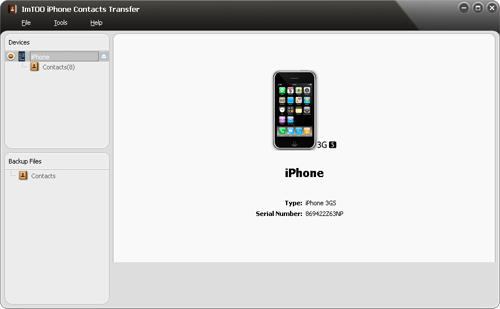
Step 2: Transfer contacts from iPhone to computer.
a. Choose "Contacts" on the left panel, All contact information will be shown on the right window.
b. Check ones you want to transfer.
c. Click "Backup All Contacts" button or "Export Contacts to Computer" button and choose "Export Selected Contacts to .csv File" or "Export Selected Contacts to .vCard File(s)".
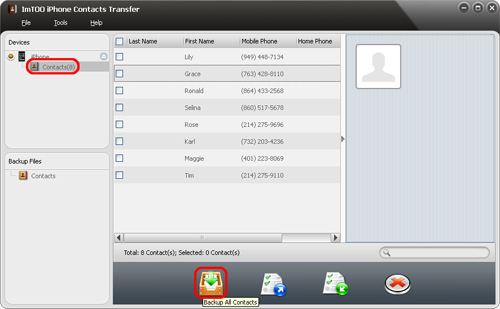
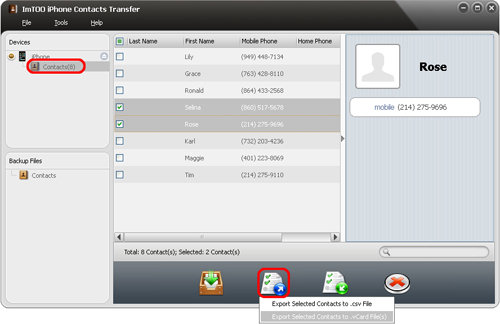
OK, done.
PS: More detail applied functions and features, please make a reference at iPhone Contacts Transfer.




